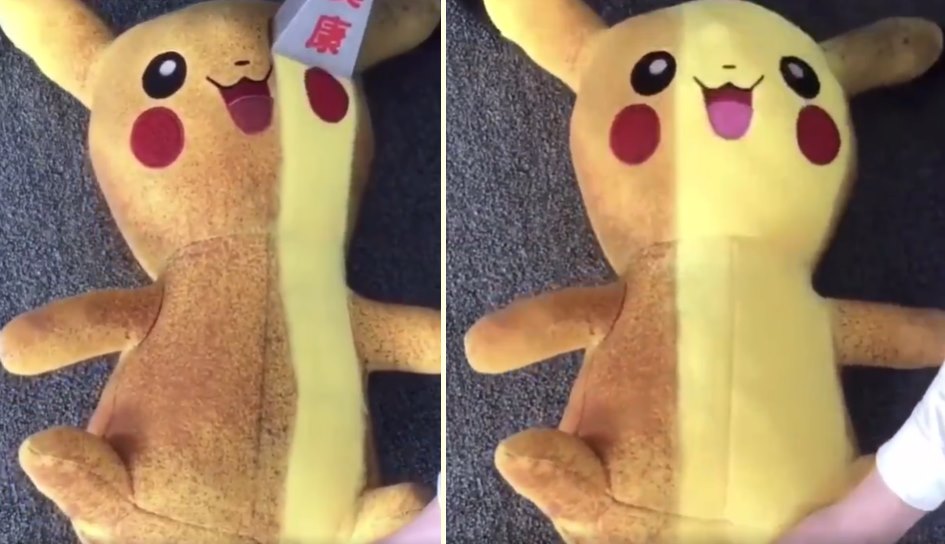Bilgisayar kullanıcıları arasında sıkça karşılaşılan bir sorun olan “Windows Installer Hizmetine Erişilemedi” hatası, çeşitli nedenlerden kaynaklanabilir ve genellikle yazılım yüklemeleri sırasında ortaya çıkar. Bu sorun, Windows işletim sisteminin kullanıcıların taleplerine uygun yazılımları düzgün bir şekilde yükleyememesinden kaynaklanabilir. Ancak, bu sorunu çözmek için birçok etkili yöntem bulunmaktadır.
1. Windows Installer Hizmeti Nedir?
Windows Installer, Microsoft’un Windows işletim sistemleri için yazılım yüklemelerini düzenlemek ve yönetmek amacıyla geliştirdiği bir hizmettir. Bu hizmet, bilgisayarınıza yazılım eklediğinizde veya kaldırdığınızda arka planda çalışır. Eğer Windows Installer hizmeti ile ilgili bir problem yaşanıyorsa, bu yazılımların düzgün bir şekilde yüklenmesi mümkün olmaz.
2. Sorunun Nedenleri
“Windows Installer Hizmetine Erişilemedi” hatasının birkaç farklı nedeni olabilir. Bu nedenler arasında eksik veya hatalı Windows Installer hizmeti, kayıt defteri sorunları, virüs veya kötü amaçlı yazılımlar, güvenlik duvarı engelleri ve bozuk sistem dosyaları bulunabilir. Sorunun doğru bir şekilde tanımlanması, uygun çözümü bulmak için önemlidir.
3. Temel Çözüm Adımları
a. Bilgisayarı Yeniden Başlatma
Basit bir çözüm olabilir, ancak çoğu zaman işe yarar. Bilgisayarınızı yeniden başlatarak sistemdeki geçici hataları düzeltebilir ve Windows Installer hizmetine erişim sağlayabilirsiniz.
b. Güvenlik Duvarı ve Antivirüs Yazılımını Kontrol Etme
Güvenlik duvarı veya antivirüs programı, Windows Installer’ın düzgün çalışmasını engelleyebilir. Geçici olarak güvenlik duvarını devre dışı bırakarak veya antivirüs taraması yaparak sorunu kontrol edebilirsiniz.
c. Windows Installer Hizmetini Kontrol Etme
Başlat menüsünden “Hizmetler” yazın ve Hizmetler uygulamasını açın.
Listeden “Windows Installer” hizmetini bulun.
Durumu “Başlatıldı” olarak görmelisiniz. Değilse, sağ tıklayın ve “Başlat” seçeneğini seçin.
d. Sistem Dosyası Kontrolü (SFC)
Komut İstemi’ni yönetici olarak çalıştırın ve şu komutu yazın: sfc /scannow. Bu komut, sistem dosyalarını kontrol eder ve bozuk olanları onarır.
4. Kayıt Defteri Düzenleme
Windows Installer ile ilgili sorunlar kayıt defterindeki hatalardan kaynaklanabilir. Ancak, kayıt defteriyle çalışmak dikkatli bir şekilde yapılmalıdır.
Başlat menüsünden “Regedit” yazın ve Kayıt Defteri Düzenleyici’ni açın.
HKEY_LOCAL_MACHINE\SYSTEM\CurrentControlSet\Services\MSIServer yolunu takip edin.
“Start” değerini kontrol edin ve 2 olarak ayarlandığından emin olun.
5. Windows Installer’ı Onarma veya Yeniden Yükle
Windows Installer’ı onarmak veya yeniden yüklemek, sorunu çözebilir. Resmi Microsoft web sitesinden Windows Installer’ın en son sürümünü indirebilir ve kurabilirsiniz.
6. Güvenli Modda Başlatma
Bilgisayarınızı güvenli modda başlatmak, üçüncü taraf uygulamaların veya hizmetlerin Windows Installer’ın çalışmasını engelleyip engellemediğini kontrol etmenizi sağlar.
Sonuç
“Windows Installer Hizmetine Erişilemedi” hatası, çeşitli nedenlere dayanabilir ve çözümü için farklı yöntemler uygulanabilir. Yukarıda belirtilen temel çözüm adımları, çoğu durumda sorunu çözebilir. Ancak, karmaşık durumlarda veya bilgisayarınızda başka sorunlar varsa, profesyonel yardım almak önemli olabilir.